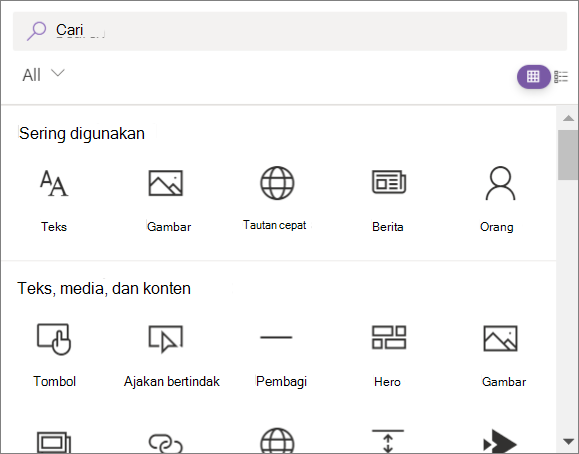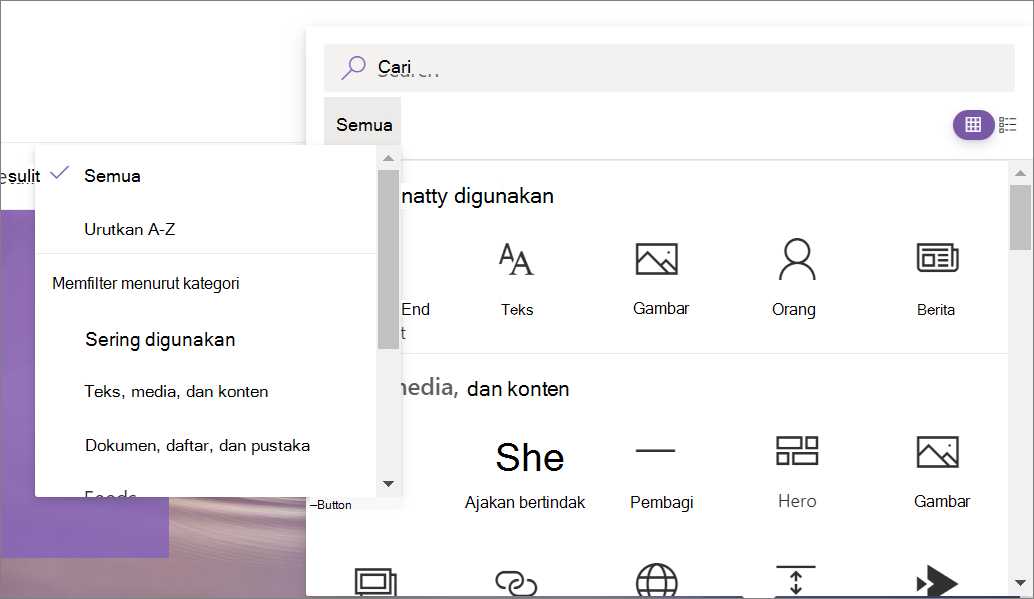Menggunakan komponen web di halaman SharePoint
Applies To
SharePoint Server Edisi Berlangganan SharePoint Server 2019 SharePoint dalam Microsoft 365 Office untuk bisnis Pusat admin SharePoint SharePoint yang dioperasikan oleh 21VianetSaat Anda menambahkan halaman modern ke situs, Anda menambahkan dan mengkustomisasi komponen web, yang merupakan blok penyusun halaman Anda. Anda bisa menambahkan teks, gambar, file, video, konten dinamis, dan lainnya menggunakan komponen web yang tercantum dalam artikel ini.

Catatan:
-
Beberapa fungsi diperkenalkan secara bertahap ke organisasi yang telah memilih program Rilis Bertarget. Ini berarti Bahwa Anda mungkin belum melihat fitur ini, atau mungkin terlihat berbeda dari apa yang dijelaskan dalam artikel bantuan.
-
Komponen web dalam artikel ini belum tersedia untuk digunakan di halaman klasik.
Memindahkan atau menghapus komponen web
Menambahkan komponen web (dengan panel konten)
-
Masuk ke halaman tempat Anda ingin menambahkan komponen web.
-
Jika Anda tidak melihat halaman situs yang Anda inginkan, klik Konten situs di bilah Luncur Cepat, dalam daftar konten, klik Halaman Situs, lalu klik halaman yang Anda inginkan.
-
Jika halaman belum berada dalam mode edit, klik Edit di bagian kanan atas halaman.
-
Di bagian atas Kotak Alat

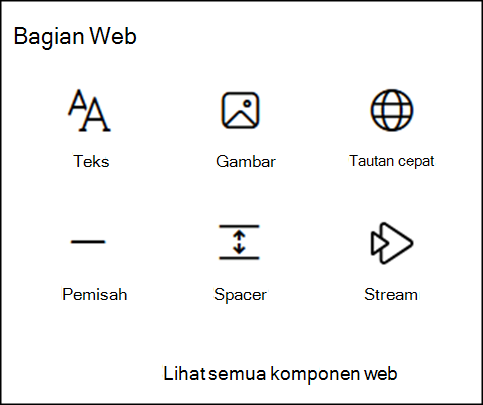
-
Untuk menampilkan semua komponen web, pilih Lihat semua komponen web. Temukan dengan mudah apa yang Anda cari dengan mengetik dalam kotak Pencarian , lalu pilih atau klik-dan-seret komponen web ke kanvas.
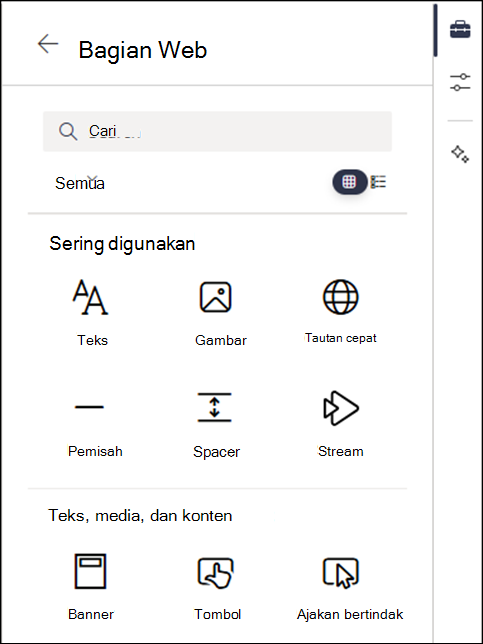
-
Klik
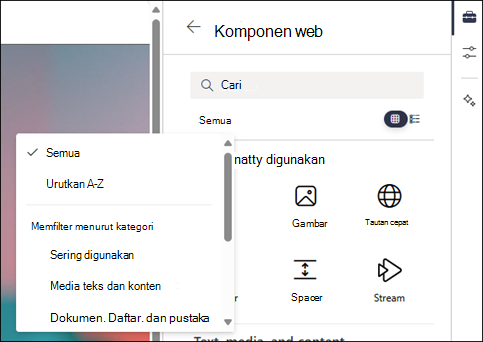
Menambahkan komponen web (tanpa panel konten)
-
Masuk ke halaman tempat Anda ingin menambahkan komponen web.
-
Jika Anda tidak melihat halaman situs yang Anda inginkan, klik Konten situs di bilah Luncur Cepat, dalam daftar konten, klik Halaman Situs, lalu klik halaman yang Anda inginkan.
-
Jika halaman belum berada dalam mode edit, klik Edit di bagian kanan atas halaman.
-
Arahkan mouse ke atas atau ke bawah komponen web yang sudah ada, lalu Anda akan melihat garis dengan tanda + dalam lingkaran, seperti ini:

-
Klik + dan Anda akan melihat daftar komponen web untuk dipilih. Untuk menemukan komponen web yang Anda cari dengan mudah, mulailah mengetik dalam kotak Pencarian .
-
Klik
Memindahkan atau menghapus komponen web
-
Jika halaman Anda belum berada dalam mode edit, klik Edit di bagian kanan atas halaman.
-
Pilih komponen web yang ingin Anda pindahkan atau hapus, dan Anda akan melihat toolbar kecil di sebelah kiri komponen web.
Untuk memindahkan komponen web, pilih tombol Pindahkan komponen web

Untuk menghapus komponen web, pilih tombol Hapus komponen web

Komponen web yang tersedia
Berikut ini adalah daftar komponen web yang bisa Anda gunakan di halaman, bersama dengan link ke informasi selengkapnya untuk setiap komponen web.
Tugas
Komponen web Tugas menampilkan tampilan yang dipersonalisasi untuk siswa tentang tugas yang akan datang dan jatuh tempo di beberapa kelas. Siswa dapat memilih tugas yang ditampilkan untuk melompat ke tugas tertentu di aplikasi Tugas untuk kelas tersebut.
Catatan: Komponen web Tugas hanya tersedia untuk pelanggan EDU.
Peta Bing
Komponen web Bing Maps menambahkan peta ke halaman Anda. Cukup masukkan alamat atau nama terkenal dan peta Anda akan muncul. Anda bisa memilih tipe peta yang berbeda, seperti jalan atau udara. Anda juga dapat mengubah tingkat zoom atau memberi nama yang mudah dikenali pada peta.
Catatan: Komponen web peta Bing tidak tersedia di SharePoint Server 2019.
Tombol
Komponen web Tombol dengan mudah menambahkan tombol ke halaman Anda dengan label dan tautan Anda sendiri.
Catatan: Komponen web Tombol tidak tersedia di SharePoint Server 2019.
Ajakan bertindak
Komponen web Ajakan bertindak membuat tombol dengan ajakan bertindak untuk pengguna.
Catatan: Komponen web Ajakan bertindak tidak tersedia di SharePoint Server 2019.
Cuplikan kode
Komponen web snippet kode dengan mudah menampilkan kode sebagai teks di halaman Anda untuk digunakan atau dipelajari orang lain. Anda dapat memilih bahasa kode dan tema gelap atau terang. Komponen web ini bahkan mengoreksi sintaks otomatis.
Catatan: Komponen web snippet kode tidak tersedia di SharePoint Server 2019.
Konektor
Dengan komponen web Konektor, Anda bisa mendapatkan pesan, pemberitahuan, dan pemberitahuan dari layanan eksternal favorit Anda di halaman situs tim yang tersambung ke grup. Misalnya, Anda dapat menampilkan pembaruan dari layanan seperti Trello dan Facebook; pemberitahuan ketika sesuatu yang baru diterbitkan dalam umpan RSS; pemberitahuan dari JIRA atau GitHub; atau bahkan ringkasan dari Salesforce dan Google Analytics.
Catatan: Komponen web Konektor hanya tersedia di situs tim yang tersambung ke grup. Ini tidak tersedia di situs Komunikasi atau di situs apa pun di SharePoint Server 2019.
Percakapan
Komponen web Percakapan menampilkan beberapa tipe percakapan dan pengalaman pengguna yang lebih interaktif. Viva Engage Komponen web Percakapan dan Sorotan Viva Engage bekerja sama untuk menyempurnakan kolaborasi di SharePoint modern Anda di halaman Microsoft 365 . Gunakan komponen web ini saat Anda ingin pengguna berpartisipasi dalam percakapan interaktif tanpa meninggalkan halaman SharePoint Anda.
Penghitung Waktu Mundur
Komponen web Penghitung Waktu Mundur menampilkan hitungan mundur (atau hitung mundur) ke sebuah acara. Anda dapat menambahkan judul, mengatur format tanggal, menambahkan deskripsi, dan tombol ajakan bertindak dengan tautan.
Catatan: Komponen web penghitung waktu mundur tidak tersedia di SharePoint Server 2019.
Pemisah
Komponen web Pembagi menyisipkan garis di antara komponen web lainnya untuk membantu memecah halaman Anda dan memudahkan membaca.
Pustaka dokumen
Komponen web Pustaka dokumen menampilkan pustaka dokumen yang bisa Anda kustomisasi dengan judul, tampilan, dan ukuran Anda sendiri. Pengguna dengan izin yang sesuai bisa menampilkan atau mengedit file secara langsung dari komponen web atau bisa masuk ke pustaka dokumen lengkap dengan mengklik Lihat semua.
Menyematkan
Komponen web Sematkan menampilkan konten di halaman Anda dari situs lain seperti video YouTube. Bergantung pada situs, Anda bisa menggunakan alamat situs atau kode semat yang disediakan situs.
Acara
Komponen web Acara memungkinkan Anda menambahkan dan menampilkan acara mendatang di halaman Anda. Anda bisa menyertakan peta dengan lokasi, informasi rapat online, dan lainnya.
Umpan untuk Viva Connections
Komponen web Umpan untuk Viva Connections dirancang untuk mengumpulkan dan menampilkan konten dari sumber di seluruh SharePoint, Viva Engage, dan Stream (di SharePoint) menjadi satu pengalaman tampilan yang dipersonalisasi berdasarkan situs SharePoint dan Viva Engage komunitas yang Anda ikuti.
File dan Media
Komponen web File dan Media menyisipkan file di halaman Anda. Tipe file yang bisa Anda sisipkan menyertakan Excel, Word, PowerPoint, Visio, . PDF, Model 3D, video, dan lainnya.
Catatan: Catatan: Dalam SharePoint Server 2019, tipe file yang dapat disisipkan terbatas pada Word, Excel, dan PowerPoint (khususnya .doc, .docx,. xls, .xlsx, .pot, .potx, .ppt, dan .pptx).
Kalender grup
Komponen web Kalender grup menempatkan kalender grup langsung di halaman Anda sehingga mudah dilihat oleh pembaca Anda.
Catatan: Komponen web Kalender grup tidak tersedia di SharePoint Server 2019.
Pahlawan
Komponen web Hero adalah cara yang hebat untuk menghadirkan fokus dan minat visual ke halaman Anda. Anda dapat menampilkan hingga lima item dalam komponen web Hero dan menggunakan gambar, teks, dan tautan yang menarik untuk menarik perhatian pada masing-masing item. Komponen web Hero disertakan secara default pada situs Komunikasi, namun Anda juga dapat menambahkan komponen web Hero ke halaman lainnya.
Konten yang disorot
Komponen web Konten yang disorot menampilkan konten secara dinamis berdasarkan tipe konten (dokumen, halaman, berita, video, gambar, dll.), pemfilteran, atau string pencarian. Anda juga bisa mengatur lingkup pencarian ke situs atau kumpulan situs dan mengurutkan hasilnya.
Sorotan
Gunakan komponen web Sorotan untuk menambahkan pengalaman Viva Engage ke situs SharePoint Anda. Komponen web Viva Engage Sorotan memungkinkan Anda memberikan gambaran umum singkat percakapan aktif dan portal bertarget untuk grup atau percakapan tertentu. Komponen web Viva Engage Percakapan memungkinkan pengguna menampilkan seluruh percakapan dan memulai percakapan baru dari semua tipe (pertanyaan, polling, dan pujian).
Gambar
Komponen web Gambar di halaman menyisipkan gambar di halaman, baik dari situs Anda, OneDrive, atau hard drive Anda.
Galeri gambar
Komponen web Galeri gambar berbagi kumpulan gambar di halaman. Cukup pilih gambar Anda dengan pemilih file atau seret gambar ke komponen web. Setelah membuat koleksi, Anda dapat menyeret dan menjatuhkan gambar untuk mengurutkannya kembali sesuai kebutuhan.
Pratinjau Instan Kindle
Apakah Anda memiliki buku yang ingin Anda rekomendasikan atau promosikan di halaman Anda? Komponen web Kindle Instant Preview berbagi pratinjau buku Kindle.
Catatan: Komponen web Pratinjau Instan Kindle tidak tersedia di SharePoint Server 2019.
Link
Komponen web Tautan menambahkan link ke halaman internal atau eksternal, video, gambar, atau dokumen.
Catatan: Komponen web Link tidak tersedia di SharePoint Server 2019.
Daftar
Komponen web Daftar menampilkan daftar yang bisa Anda kustomisasi dengan judul, tampilan, dan bahkan ukuran Anda sendiri. Pengguna bisa menampilkan daftar, atau masuk ke daftar lengkap dengan mengklik Lihat semua.
Properti daftar
Komponen web Properti daftar tersambung ke komponen web Daftar di halaman yang sama dan menampilkan item dari daftar berdasarkan apa yang dipilih pengguna.
Catatan: Komponen web Properti daftar tidak tersedia di SharePoint Server 2019.
Markdown
Komponen web Markdown menambahkan teks ke halaman Anda dan memungkinkan Anda memformatnya menggunakan bahasa Markdown.
Catatan: Komponen web Markdown tidak tersedia di SharePoint Server 2019.
Microsoft Forms
Komponen web Microsoft Forms bisa membuat survei, kuis, dan polling di halaman. Anda juga dapat mengumpulkan respons pada formulir dan memperlihatkan hasil formulir.
Catatan: Komponen web Microsoft Forms tidak tersedia di SharePoint Server 2019.
Microsoft PowerApps
Microsoft PowerApps adalah layanan yang memungkinkan Anda membangun aplikasi bisnis yang berjalan di browser atau di ponsel atau tablet, tanpa memerlukan pengalaman pengojekan. Setelah membuat atau mengkustomisasi aplikasi menggunakan layanan, Anda dapat menambahkannya ke halaman SharePoint dengan komponen web Microsoft PowerApps. Cukup masukkan alamat web aplikasi atau ID aplikasi, lalu ubah ukuran aplikasi agar pas dengan halaman.
Catatan: Komponen web PowerApps tidak tersedia di SharePoint Server 2019.
Umpan saya
Komponen web Umpan saya memperlihatkan campuran konten dari seluruh Microsoft 365, berdasarkan apa yang kemungkinan paling relevan bagi pengguna saat ini pada waktu tertentu.
Berita
Komponen web Berita membuat tim Anda tetap terhubung serta melibatkan mereka dengan cerita penting atau menarik. Anda dapat membuat postingan yang memikat seperti pengumuman, berita sosial, pembaruan status, dan lainnya dengan cepat yang dapat menyertakan grafis serta pemformatan kaya.
konektor Office 365
Komponen web Office 365 Connectors menyediakan cara mudah untuk mendapatkan pesan, peringatan, dan pemberitahuan dari layanan eksternal favorit Anda di halaman situs tim yang tersambung ke grup. Anda dapat menampilkan pembaruan dari layanan, peringatan di umpan RSS, pemberitahuan dari JIRA atau GitHub, dan bahkan menampilkan ringkasan dari Salesforce dan Google Analytics.
Bagan organisasi
Gunakan komponen web bagan organisasi untuk memperlihatkan bagan organisasi visual dengan memilih seseorang untuk menyusun bagan. Anda bisa menentukan berapa banyak tingkat pelaporan yang ingin Anda perlihatkan.
Properti halaman
Komponen web properti Halaman menyediakan detail tentang halaman Anda, seperti judul, tanggal, tipe konten, dan lainnya.
Catatan: Komponen web Properti halaman tidak tersedia di SharePoint Server 2019.
Sosial
Komponen web Orang menampilkan sekelompok orang dan profil mereka yang dipilih di halaman Anda. Ini bisa digunakan untuk informasi kontak, informasi tim, penyaji, dan lainnya.
Planner
Komponen web Planner menambahkan tugas dan tugas tim Anda di halaman menggunakan Microsoft Planner.
Catatan: Komponen web Planner hanya tersedia di situs tim yang tersambung ke grup. Ini tidak tersedia di situs Komunikasi atau di situs apa pun di SharePoint Server 2019.
Laporan Power BI
Komponen web Power BI dengan mudah menyematkan laporan Power BI interaktif di halaman Anda. Laporan yang disematkan sepenuhnya aman sehingga Anda dapat dengan mudah membuat portal internal yang aman.
Catatan: Komponen web Power BI tidak tersedia di SharePoint Server 2019.
Bagan cepat
Komponen web Bagan cepat menambahkan bagan sederhana ke halaman Anda. Masukkan titik data Anda, tambahkan label, pilih tipe bagan Anda (kolom atau pai) dan terbitkan.
Tautan cepat
Komponen web tautan cepat "menyematkan" item ke halaman Anda untuk kemudahan akses.
Dokumen saat ini
Komponen web dokumen terbaru menampilkan dokumen yang baru saja ditambahkan atau diedit.
Catatan: Komponen web dokumen terbaru tidak tersedia di SharePoint Server 2019.
Disimpan untuk nanti
Komponen web Yang Disimpan untuk nanti memungkinkan pengguna menyimpan halaman, postingan berita, dan dokumen untuk ditampilkan nanti di SharePoint menggunakan komponen web ini.
Penting: Hanya halaman dan postingan berita yang dapat disimpan untuk nanti di browser. Di aplikasi seluler SharePoint, Anda juga bisa menyimpan dokumen untuk nanti.
Aktivitas situs
Komponen web Aktivitas situs secara otomatis memperlihatkan aktivitas terbaru di situs Anda, seperti file yang diunggah, pengeditan yang dibuat, daftar dan pustaka yang dibuat, dan lain sebagainya. Cukup tambahkan komponen web Aktivitas situs, dan aktivitas terbaru ditarik secara otomatis.
Situs
Komponen web Situs memungkinkan Anda menampilkan situs yang terkait dengan situs hub secara otomatis (saat situs hub digunakan), atau situs terbaru pengguna saat ini (yang sama seperti yang diperlihatkan di laman SharePoint pengguna). Anda bisa memilih situs tertentu untuk diperlihatkan, atau membuat situs ditampilkan secara dinamis berdasarkan asosiasi hub-situs atau pada situs yang sering digunakan pengguna.
Catatan: Komponen web Situs tidak tersedia di SharePoint Server 2019.
Spasi
Komponen web Spacer memungkinkan Anda mengontrol ruang vertikal di halaman Anda.
Stream (klasik)
Komponen web Stream (klasik) menampilkan video langsung di halaman Anda dari portal video Microsoft Stream (klasik) organisasi Anda.
Teks
Komponen web Teks menambahkan paragraf dan tabel ke halaman Anda. Opsi pemformatan seperti gaya, poin, indentasi, penyorotan, dan tautan tersedia.
Cuaca
Komponen web Cuaca memperlihatkan cuaca saat ini di halaman Anda.
Catatan: Komponen web Cuaca tidak tersedia di SharePoint Server 2019.
Jam dunia
Komponen web jam dunia memperlihatkan waktu di lokasi yang berbeda di seluruh dunia.
Catatan: Komponen web jam dunia tidak tersedia di SharePoint Server 2019.
YouTube
Komponen web YouTube dengan mudah menyematkan video YouTube langsung di halaman Anda.
Catatan: Komponen web YouTube tidak tersedia di SharePoint Server 2019.
Komponen web yang bisa Anda sambungkan
Catatan: Fitur yang tercantum di bagian ini tidak tersedia di Sharepoint Server Edisi Berlangganan atau SharePoint Server 2019.
Anda bisa menyambungkan beberapa komponen web satu sama lain untuk membuat pengalaman interaktif dan dinamis bagi penampil halaman Anda. Misalnya, Anda bisa menyambungkan komponen web Pustaka dokumen ke komponen web Penampil File dan Media. Saat pengguna mengklik nama file dalam daftar Pustaka dokumen, penampil File dan Media memperlihatkan konten file tersebut. Atau, sambungkan komponen web Daftar atau Komponen web pustaka dokumen ke komponen web Sematkan, dan tambahkan kode kustom untuk berbagai pengalaman dinamis.
Komponen web yang bisa Anda sambungkan meliputi: komponen web Properti daftar, komponen web Penampil File dan Media, dan Komponen web Sematkan.
Untuk informasi dan contoh, lihat Menyambungkan komponen web di SharePoint.
Mode pemeliharaan komponen web
Mengalami masalah dengan komponen web yang Anda letakkan di halaman? Coba gunakan mode pemeliharaan komponen web untuk membantu memecahkan masalah.